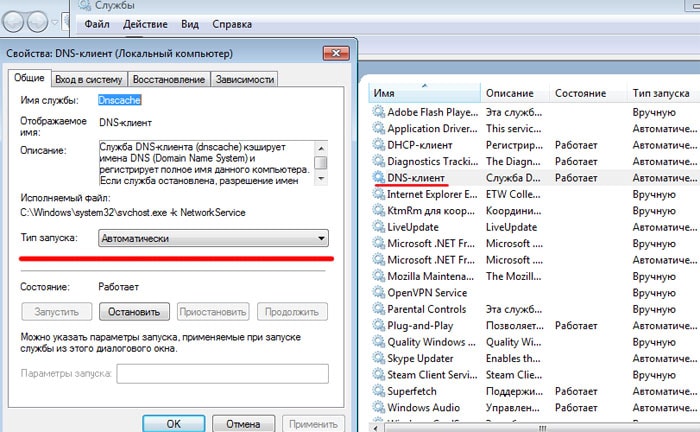Secțiuni ale site-ului
Alegerea editorilor:
- BIOS-ul emite un bip la pornirea computerului
- Cum se șterge o pagină dintr-un contact?
- Cum să ștergeți o pagină VKontakte ștearsă?
- ENIAC - primul computer din lume
- VKontakte a fost blocat la serviciu, cum pot ocoli?
- Cum să ștergeți o pagină VKontakte de pe telefon
- Metode de formatare a unui hard disk folosind BIOS
- Cum să vă conectați la Odnoklassniki dacă site-ul este blocat?
- Cum șterg definitiv o pagină din contact?
- Cum să ocoliți blocarea VK și Odnoklassniki în Ucraina
Publicitate
| Nu puteți găsi adresa DNS a serverului: cum o remediați? |
|
Uneori, după repornirea computerului, sau chiar fără niciun motiv evident, în loc de pagina principală a site-ului dvs. preferat, este afișat mesajul înfricoșător „Adresa serverului DNS nu a fost găsită” (uneori mesajul este și mai succint „Eroare server DNS ”). Și în acest articol ne vom uita la motivul pentru care serverul dns nu răspunde și ce să facem atunci când sistemul de operare Windows nu poate găsi adresa dns a serverului. Nu se găsește adresa serverului dns: posibile cauze ale problemeiPrintre cele mai frecvente cauze ale erorilor serverului DNS se numără: 1. Lucrări tehnice pe site-ul propriu-zis sau pe partea ISP-ului care „găzduiește” resursa Internet. 2. Lucrări tehnice din partea furnizorului dvs. de internet. 3. Setările de rețea de pe computerul dvs. au eșuat. Dacă o eroare de server DNS „apare” doar pe un site (și restul paginilor web „se încarcă” fără probleme), atunci problema este cel mai probabil pe partea acestei resurse web și nu puteți face nimic aici: cu siguranță, administratorii site-ului știu despre probleme și vor rezolva problema cât mai curând posibil. Dacă serverul DNS nu este disponibil pe mai multe site-uri, atunci merită să verificați încărcarea acestor resurse de pe alte computere/dispozitive mobile: dacă eroarea nefericită apare pe toate computerele, atunci aceasta este fie o problemă cu furnizorul, fie o problemă cu dvs. dispozitiv de rețea (de exemplu, un router). În acest caz, ar trebui să aveți încredere în magia complexă a rețelei folosind reglarea automată și: 1. Opriți alimentarea routerului, așteptați 30 de secunde și porniți din nou routerul. 2. Scoateţi cablul de reţea din portul LAN al computerului şi reconectaţi conectorul la conectorul plăcii de reţea. 3. Reporniți computerul. În cele mai multe cazuri, după astfel de „operațiuni” Windows este capabil să găsească adresa dns a serverului, iar site-urile tale preferate funcționează fără probleme. Dacă browserul încă scrie că serverul DNS nu răspunde, atunci va trebui să „descoperiți artileria grea”. Există mai multe alte motive posibile pentru această eroare:1. Virușii care modifică automat setările de rețea ale Windows 7. 2. Un vrăjitor ghinionist care setează manual . 3. Setări DNS care sunt stricate după dezinstalarea oricăror programe de sistem/rețea sau probleme cu pornirea automată a serviciului DNS. Cum se remediază eroarea „Server DNS indisponibil”?1. Cache-ul DNS este o stocare de date pe computerul dvs. în care sunt înregistrate numele site-urilor - acest lucru este necesar pentru a accelera conexiunea la resursa dorită. Poate că ștergerea memoriei cache va ajuta - pentru a face acest lucru, apăsați „Win” + „R”, rulați comanda „ipconfig /flushdns” în terminal și încercați să accesați din nou site-ul. 2. Dacă actualizarea memoriei cache nu a ajutat, va trebui să înregistrați manual serverele DNS - cel mai probabil, acestea sunt probleme din partea furnizorului. Pentru a face acest lucru, deschideți din nou terminalul de linie de comandă prin „Win” + „R” și executați „ncpa.cpl” - se va deschide meniul „Network Connections”. 2.1. Selectați-l pe cel care este folosit pentru a accesa rețeaua -> Proprietăți -> Internet Protocol Version 4 -> Proprietăți.
2.2. Dacă se indică ceva în serverele „Primar” și „Alternative”, încercați să bifați caseta „Primire date DNS automat”, aplicați modificările și reporniți. 2.3. Dacă inițial a existat o casetă de selectare pentru preluarea automată, atunci în „Adresa serverului DNS preferată” indicați „8.8.8.8”, iar în „Alternativă” - „8.8.4.4”.
Deci, ați specificat servere Google Public DNS care funcționează impecabil. Aplicați setările, reporniți computerul și încercați să vă conectați din nou la site-ul dorit. Dacă computerul nu poate găsi adresa serverului DNS atunci când se conectează printr-un router (și nu direct), trebuie să o găsiți în fila cu servere DNS și să specificați aceleași două adrese acolo. Dacă există mai multe câmpuri pentru adrese sau sunt specificate alte adrese, nu vă alarmați, doar specificați două adrese și salvați setările. 3. Dacă acest lucru nu ajută, poate că eroarea apare din cauza unui virus. În acest caz, o scanare completă a sistemului cu software antivirus, precum Dr.Web, Avira, Avast sau Kaspersky, vă va ajuta. 4. Verificați dacă pornirea automată a serviciului DNS funcționează corect. Pentru a face acest lucru, accesați Panoul de control -> Administrare -> Servicii, Găsiți serviciul DNS în listă și verificați dacă „Automatic” este listat în coloana „Tip de pornire”.
5. Dacă după toate măsurile de mai sus problema „nu poate găsi adresa dns a serverului” nu este rezolvată, va trebui să resetați setările TCP/IP de pe computer. Aici veți găsi un utilitar gratuit de la Microsoft și instrucțiuni de utilizare - https://support.microsoft.com/ru-ru/kb/299357 |
| Citit: |
|---|
Popular:
E-mail temporar pentru 10 minute?
|
Nou
- Cum se șterge o pagină dintr-un contact?
- Cum să ștergeți o pagină VKontakte ștearsă?
- ENIAC - primul computer din lume
- VKontakte a fost blocat la serviciu, cum pot ocoli?
- Cum să ștergeți o pagină VKontakte de pe telefon
- Metode de formatare a unui hard disk folosind BIOS
- Cum să vă conectați la Odnoklassniki dacă site-ul este blocat?
- Cum șterg definitiv o pagină din contact?
- Cum să ocoliți blocarea VK și Odnoklassniki în Ucraina
- Formatare prin BIOS